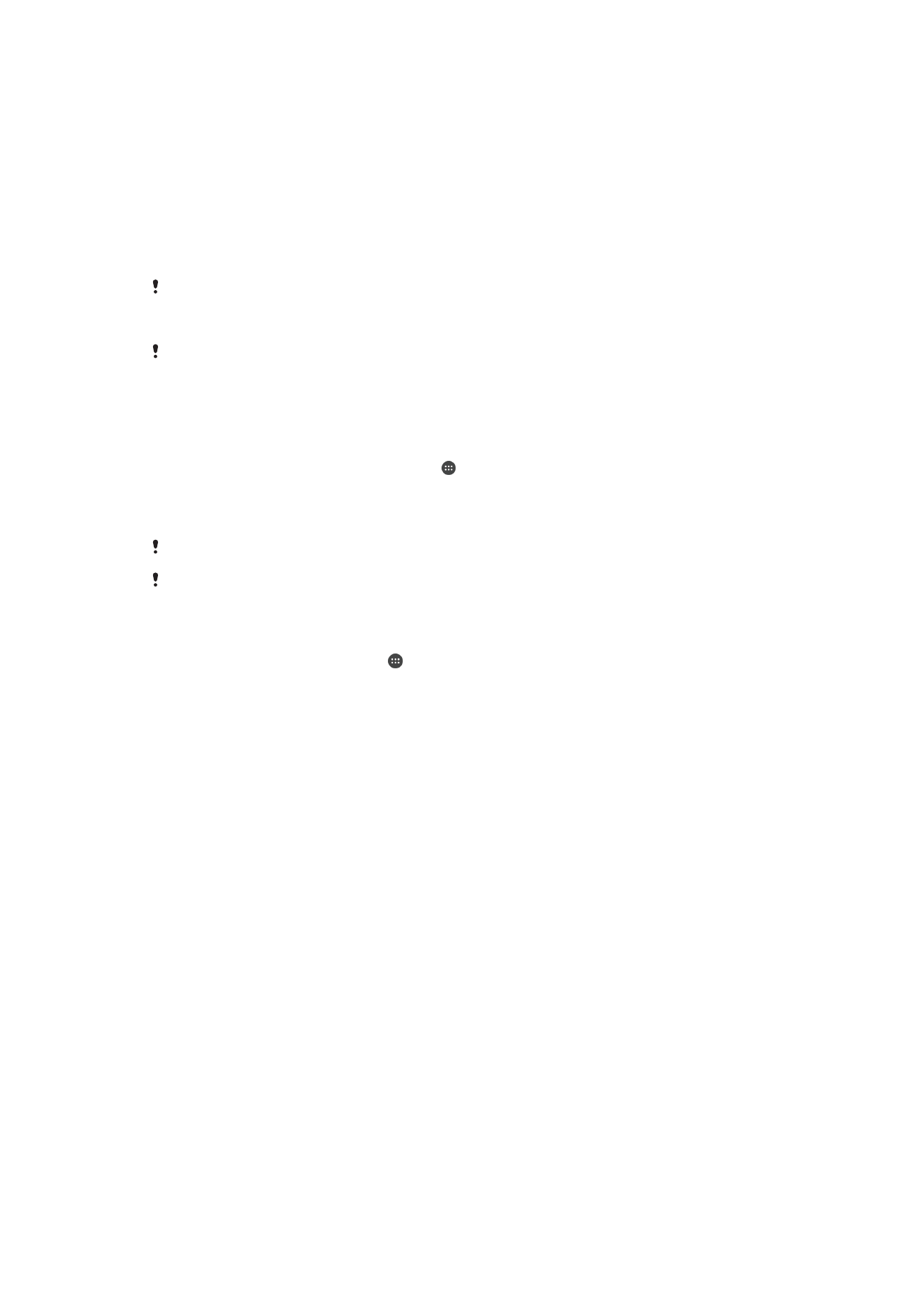
Sisu jagamine DLNA Certified™-seadmetega
Saate vaadata või esitada oma seadmetesse salvestatud sisu teistel seadmetel, näiteks
teleris või arvutis. Need seadmed peavad sisu jagamise võimaldamiseks olema Digital
Living Alliance’i märkega DLNA Certified™ ja olema ühendatud samasse Wi-Fi®-võrku
nagu teie seade. Saate oma seadmes vaadata või esitada ka teiste DLNA Certified™-
seadmete sisu.
Pärast seadmetevahelise sisu vahetamise seadistamist saate kuulata näiteks salvestatud
muusikafaile oma arvutist või vaadata seadme kaameraga tehtud pilte suure ekraaniga
telerist.
Märgisega DLNA Certified™ seadmetes olevate failide esitamine
Kui esitate faile teisest DLNA Certified™-seadmest oma seadme kaudu, töötab teine
seade serverina. Teiste sõnadega jagab seade oma sisu võrgu kaudu. Serverseadmel
peab olema oma sisu jagamise funktsioon, see peab olema aktiveeritud ja võimaldama
juurdepääsu teie seadmele. Peale selle peab seade olema ühendatud samasse Wi-Fi®-
võrku kui teie seade.
94
See on käesleva väljaande Interneti-versioon. © Ainult isiklikuks kasutamiseks.
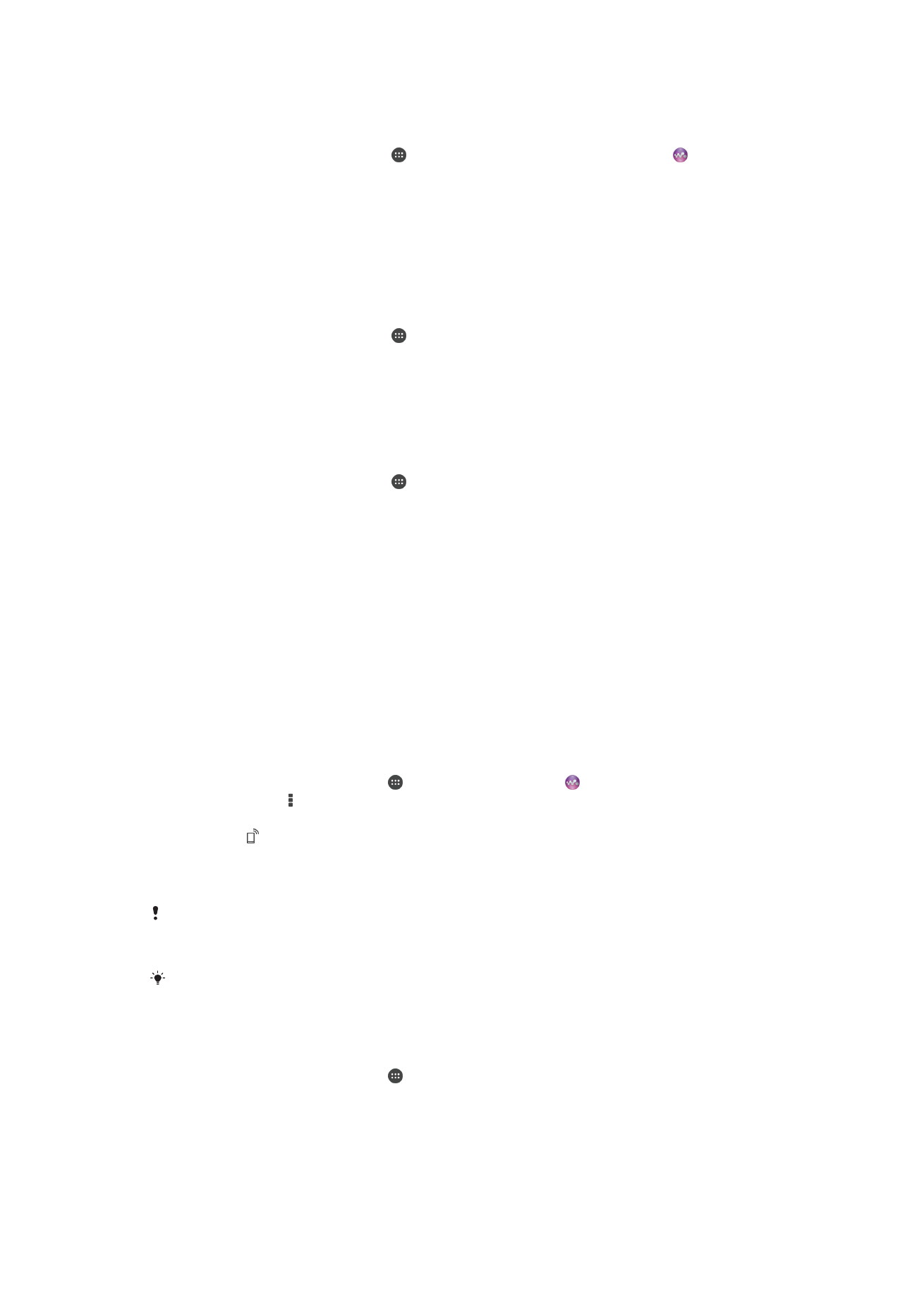
Jagatud muusikapalade esitamine oma seadmes
1
Veenduge, et seadmed, millega soovite faile jagada, oleksid ühendatud seadmega
samasse Wi-Fi®-võrku.
2
Koputage kuval Avakuva nuppu , seejärel otsige üles ja koputage valikut .
3
Lohistage rakenduse Walkman® avakuva vasakut serva paremale ja koputage
valikut
Seadmed.
4
Valige seade ühendatud seadmete loendist.
5
Sirvige ühendatud seadme kaustu ja valige muusikapala, mida soovite esitada.
Muusikapala esitamine algab automaatselt.
Jagatud video esitamine oma seadmes
1
Veenduge, et seadmed, millega soovite faile jagada, oleksid ühendatud seadmega
samasse Wi-Fi®-võrku.
2
Koputage kuval Avakuva nuppu , seejärel otsige üles ja koputage valikut
Filmid.
3
Lohistage filmide avakuva vasakut serva paremale ja koputage valikut
Seadmed.
4
Valige seade ühendatud seadmete loendist.
5
Sirvige ühendatud seadme kaustu ja valige video, mida soovite esitada.
Jagatud foto vaatamine oma seadmes
1
Veenduge, et seadmed, millega soovite faile jagada, oleksid ühendatud seadmega
samasse Wi-Fi®-võrku.
2
Koputage kuval Avakuva nuppu , seejärel otsige üles ja koputage valikut
Album.
3
Lohistage albumi avakuva vasakut serva paremale ja koputage valikut
Seadmed.
4
Valige seade ühendatud seadmete loendist.
5
Sirvige ühendatud seadme kaustu ja valige foto, mida soovite vaadata.
Oma seadme failide esitamine märgisega DLNA Certified™ seadmetes
Enne oma seadme meediumifailide vaatamist või esitamist märgisega DLNA Certified™
seadmetes peate failide jagamise seadistama oma seadmes. Seadmeid, millega te sisu
jagate, nimetatakse klientseadmeteks. Näiteks võib klientseadmena töötada teler, laua-
või tahvelarvuti. Kui teie seade teeb oma sisu kasutatavaks klientseadmetele, siis töötab
see meediumiserverina. Kui seadistate oma seadmes failijagamise, peate andma
juurdepääsuloa ka klientseadmetele. Pärast seda saavad need seadmed registreeritud
klientideks. Juurdepääsulubasid ootavad seadmed on loendis kui ootel olevad seadmed.
Muude DLNA Certified™-seadmetega failide jagamise seadistamine
1
Ühendage seade Wi-Fi®-võrku.
2
Kuval Avakuva koputage ikooni , seejärel leidke ja valige .
3
Koputage ikooni ja seejärel valikut
Meediumiserver.
4
Funktsiooni
Jaga meediumisisu sisse lülitamiseks lohistage liugurit. Olekuribal
kuvatakse . Teie seade töötab nüüd meediaserverina.
5
Ühendage arvuti või muud seadmed oma seadmega samasse Wi-Fi®-võrku.
6
Seadme olekuribale ilmub teadaanne. Avage teadaanne ja määrake iga seadme
jaoks juurdepääsuload.
Juhendid failijagamise seadistamiseks DLNA™-ga erinevad klientseadmest olenevalt.
Lisateavet saate klientseadme kasutusjuhendist. Kui seade ei suuda võrgus kliendiga ühendust
luua, kontrollige, kas Wi-Fi®-võrk töötab.
Menüüsse
Meediumiserver pääsete juurde ka valikute Seaded > Xperia™ ühenduvus >
Meediumiserver kaudu. Vaate Meediumiserver sulgemisel jääb failide jagamise funktsioon
taustal tööle.
Failide jagamise lõpetamine seadmetega, millel on märgis DLNA Certified™
1
Koputage kuval Avakuva ikooni .
2
Otsige üles ja valige
Seaded > Xperia™ ühenduvus > Meediumiserver.
3
Lohistage valiku
Jaga meediumisisu kõrval olev liugur vasakule.
95
See on käesleva väljaande Interneti-versioon. © Ainult isiklikuks kasutamiseks.
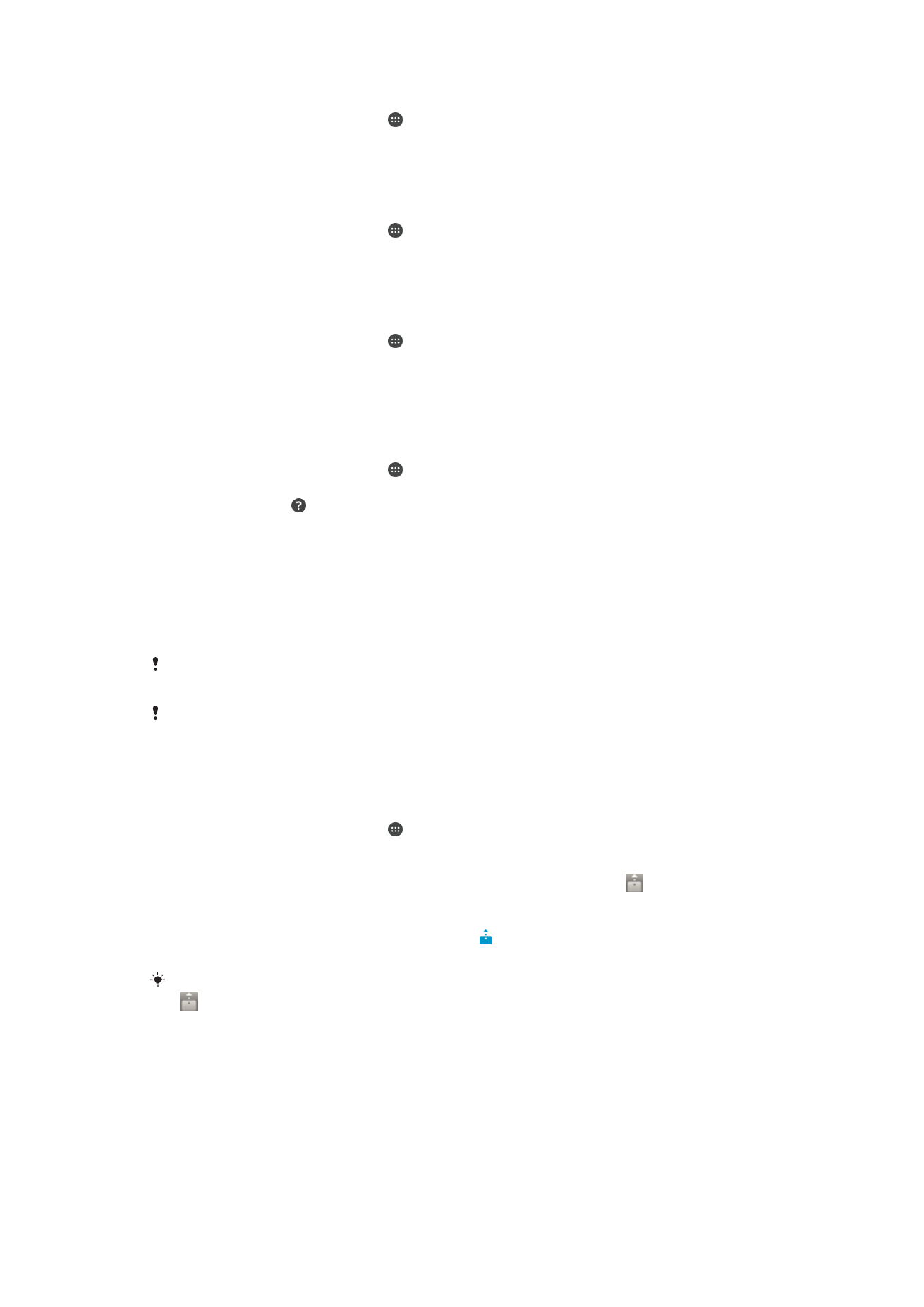
Juurdepääsulubade määramine ootel olevale seadmele
1
Koputage kuval Avakuva ikooni .
2
Otsige üles ja valige
Seaded > Xperia™ ühenduvus > Meediumiserver.
3
Valige seade loendist
Ootel seadmed.
4
Valige juurdepääsuloa tase.
Registreeritud seadme nime muutmine
1
Koputage kuval Avakuva ikooni .
2
Otsige üles ja valige
Seaded > Xperia™ ühenduvus > Meediumiserver.
3
Valige seade loendist
Registreeritud seadmed ja seejärel valige Muuda nime.
4
Sisestage seadme uus nimi.
Registreeritud seadme juurdepääsutaseme muutmine
1
Koputage kuval Avakuva ikooni .
2
Otsige üles ja valige
Seaded > Xperia™ ühenduvus > Meediumiserver.
3
Valige seade loendist
Registreeritud seadmed.
4
Koputage valikut
Muuda pääsutaset ja tehke soovitud valik.
Abiteabe leidmine sisu jagamiseks teiste seadmetega, millel on märk DLNA
Certified™
1
Koputage kuval Avakuva ikooni .
2
Otsige üles ja valige
Seaded > Xperia™ ühenduvus > Meediumiserver.
3
Koputage valikut .
Failide esitamine digimeedia edastaja abil
DLNA™-tehnoloogiat kasutades saate oma seadmes salvestatud meediafailid suunata
teise seadmesse, mis on samas Wi-Fi®-võrgus. Teine seade peab olema võimeline
toimima digimeedia edastajana (DMR) ja ette kandma või taasesitama teie seadmest
saadud sisu. DLNA funktsioonidega teler või Windows® 7 või uuema versiooniga arvuti
on näited digimeedia edastajatest.
Digimeedia edastaja aktiveerimiseks vajalikud seaded võivad olla seadmest olenevalt erinevad.
Lisateavet vaadake DMR-seadme kasutusjuhendist.
Digitaalhalduse õigustega (DRM) turvatud sisu ei saa esitada digimeedia edastajana DLNA™-
tehnoloogiat kasutades.
Seadmes olevate fotode ja videote vaatamine DMR-seadmes
1
Veenduge, et olete DMR-seadme õigesti seadistanud ja see on ühendatud teie
seadmega samasse Wi-Fi®-võrku.
2
Koputage kuval Avakuva ikooni .
3
Leidke ja koputage valikut
Album.
4
Sirvige ja avage fotod või videod, mida soovite vaadata.
5
Koputage tööriistariba avamiseks ekraani, seejärel koputage valikut ja valige
DMR-seade, millega soovite sisu jagada. Valitud sisu hakatakse valitud seadmes
kronoloogilises järjestuses esitama.
6
DMR-seadmest lahtiühendamiseks koputage ja valige
Katkesta ühendus. Faili
ei esitata enam teie DMR-seadmes, kuid seda esitatakse teie seadmes.
Saate jagada videoid oma seadmes rakendusest Movies, koputades videot ja seejärel nuppu
.
96
See on käesleva väljaande Interneti-versioon. © Ainult isiklikuks kasutamiseks.
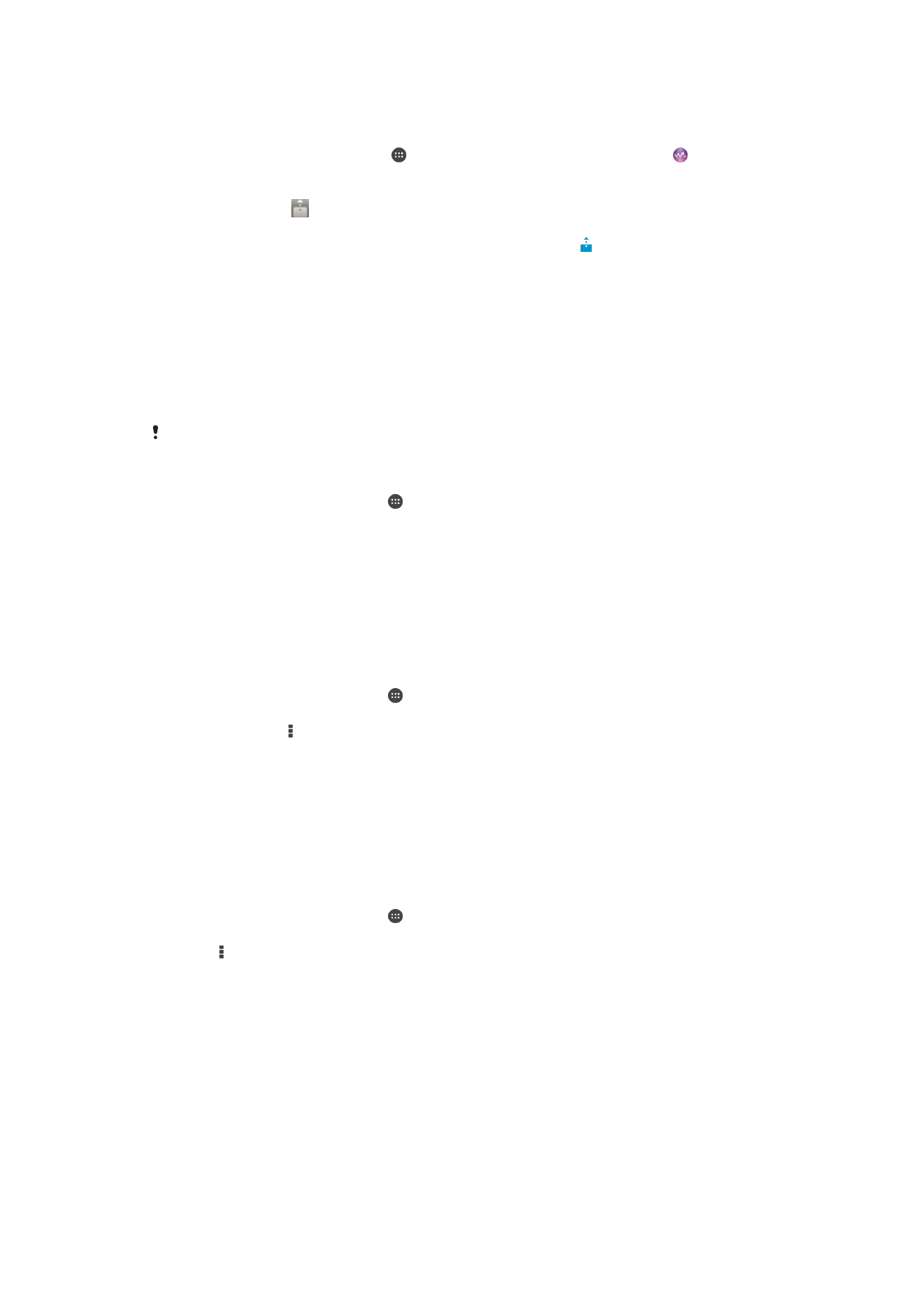
Seadmes oleva muusikapala esitamine DMR-seadmes
1
Veenduge, et olete DMR-seadme õigesti seadistanud ja see on ühendatud teie
seadmega samasse Wi-Fi®-võrku.
2
Koputage kuval Avakuva nuppu , seejärel otsige üles ja koputage valikut .
3
Valige muusikakategooria ja liikuge sirvides muusikapalani, mida soovite jagada, ja
koputage seda.
4
Koputage valikut ja valige DMR-seade, millega soovite sisu jagada.
Muusikapala esitatakse automaatselt valitud seadmes.
5
DMR-seadmega ühenduse katkestamiseks koputage valikut ja valige oma
seade. Muusikapala ei esitata enam teie DMR-seadmes, kuid seda esitatakse teie
seadmes.